Win11에서 긴 이미지를 스크롤하고 자르는 방법은 무엇입니까? 최근 일부 사용자가 브라우저에서 페이지를 캡처해야 하는데 페이지가 너무 길어서 하나씩 캡처하고 싶지 않아서 직접 스크롤하여 긴 이미지를 캡처할 수 있는 방법이 있는지 궁금합니다. , 방법은 매우 간단합니다. 동일한 요구 사항을 가진 친구들이 여기에 올 수 있습니다. 아래 편집자가 가져온 두 가지 방법을 살펴보고 도움이 되길 바랍니다.
타사 스크린샷 소프트웨어를 설치하여 스크린샷을 찍거나 QQ 또는 QQ 브라우저의 긴 스크린샷 기능을 사용할 수 있습니다.

1 먼저 Microsoft Edge 브라우저를 찾아서 엽니다.

2. 그런 다음 긴 이미지를 캡처하려는 웹페이지를 열고 오른쪽 상단 모서리를 마우스 오른쪽 버튼으로 클릭하여 열고 드롭다운 메뉴에서 웹페이지 캡처를 선택합니다.
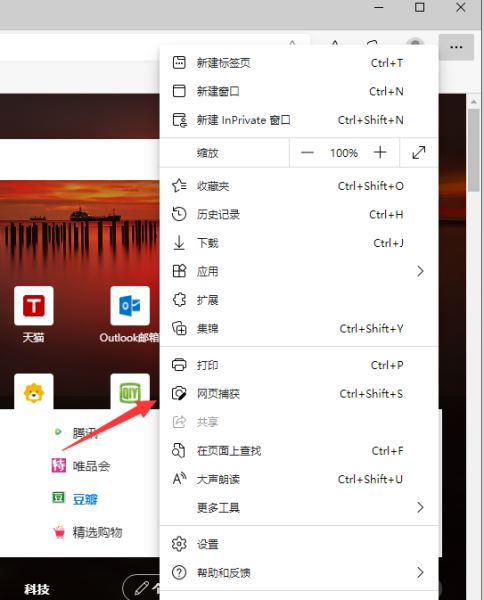
3. 스크린샷 도구를 열고 캡처 영역을 선택하세요.
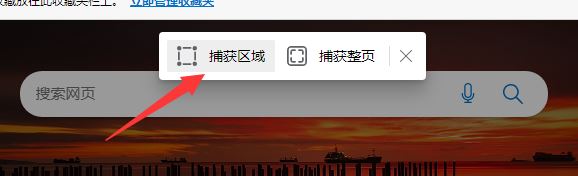
4. 영역의 프레임을 지정하고 한쪽 모서리를 길게 누른 다음 마우스 스크롤을 시작하고 긴 스크린샷을 찍습니다.
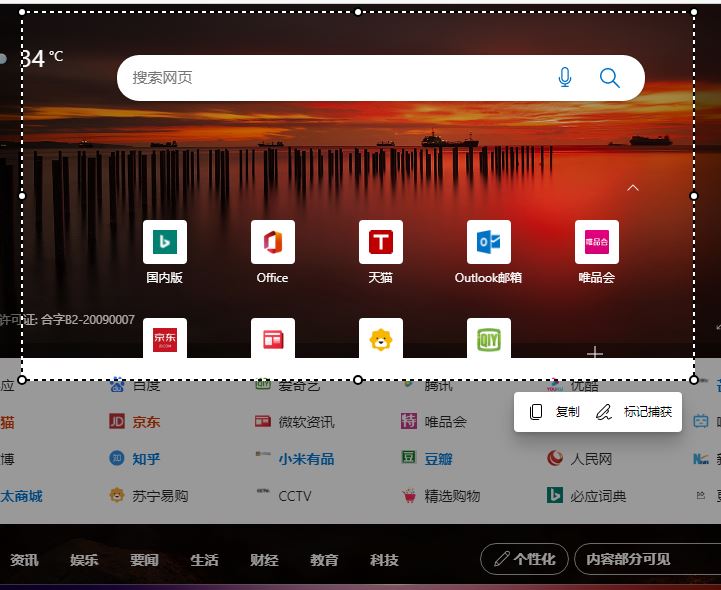
5. 긴 사진의 스크린샷이 완성된 후 마크 캡쳐를 눌러 저장 및 기타 작업을 해주세요.
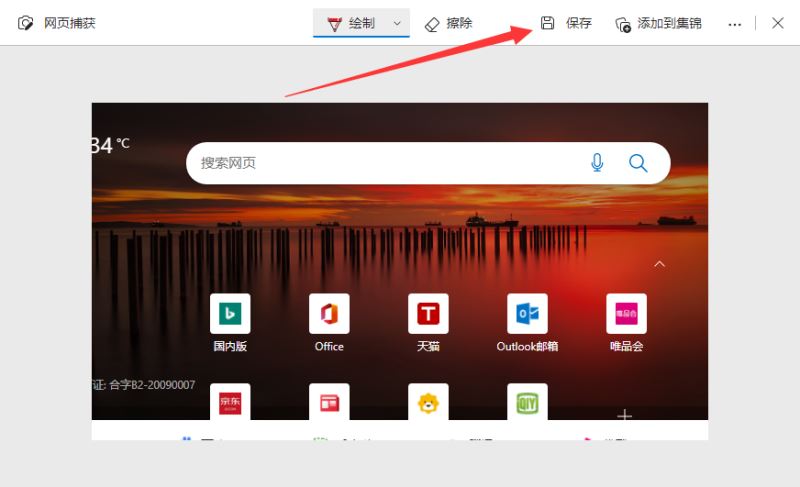
위 내용은 Win11 스크롤 스크린샷 조작 가이드의 상세 내용입니다. 자세한 내용은 PHP 중국어 웹사이트의 기타 관련 기사를 참조하세요!